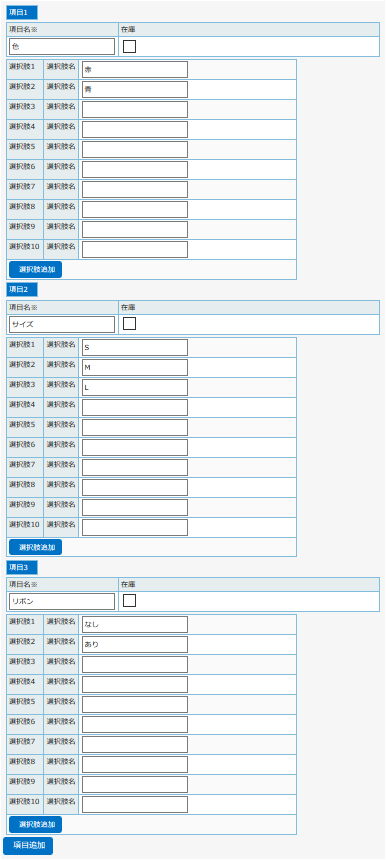Qoo10で 項目選択肢の商品情報をタテンポガイドへ取り込む場合
モールからダウンロードしたファイル中
「Inventory Info」に項目選択肢情報が格納されています。
この内容を参考に以下のフォーマットにあわせた内容にして「Option Info」へ格納してください。
例:項目選択肢
色:赤、青
サイズ:L、M、S
リボン:なし、あり
——————————————————————————————
「Option Info」
リボン||*なし||*0.00||*$$リボン||*あり||*0.00||*
「Inventory Info」
色||*赤||*サイズ||*S||*0.00||*10||*||*$$色||*赤||*サイズ||*M||*0.00||*10||*||*$$色||*赤||*サイズ||*L||*0.00||*10||*||*$$色||*青||*サイズ||*S||*0.00||*10||*||*$$色||*青M||*0.00||*10||*||*$$色||*青L||*0.00||*10||*||*
——————————————————————————————
↓ ↓
すべての項目選択肢を以下のフォーマットに整えて「Option Info」に格納し、すべての選択項目肢を取り込みます
——————————————————————————————
「Option Info」
色||*赤||*$$色||*青||*$$サイズ||*S||*$$サイズ||*M||*$$サイズ||*L||*$$リボン||*なし||*$$リボン||*あり||*
——————————————————————————————
※先頭の「*$$」は不要です
※取込後は、在庫管理設定を手動でしてください。
対応商品等の設定は、在庫管理する商品マスタを商品取込で行い、対応商品取込で項目選択肢と在庫管理する商品を紐づけます。
サンプルCSV
商品マスタ取込CSVサンプルCSV
対応商品取込CSVサンプル
在庫取込CSV_sample
取込方法
商品マスタ(新規作成、CSV取込)
対応商品取込
在庫取込
【取込フォーマット】

【取込後タテンポガイド販売データ 項目選択肢編集 クリック後の画面】